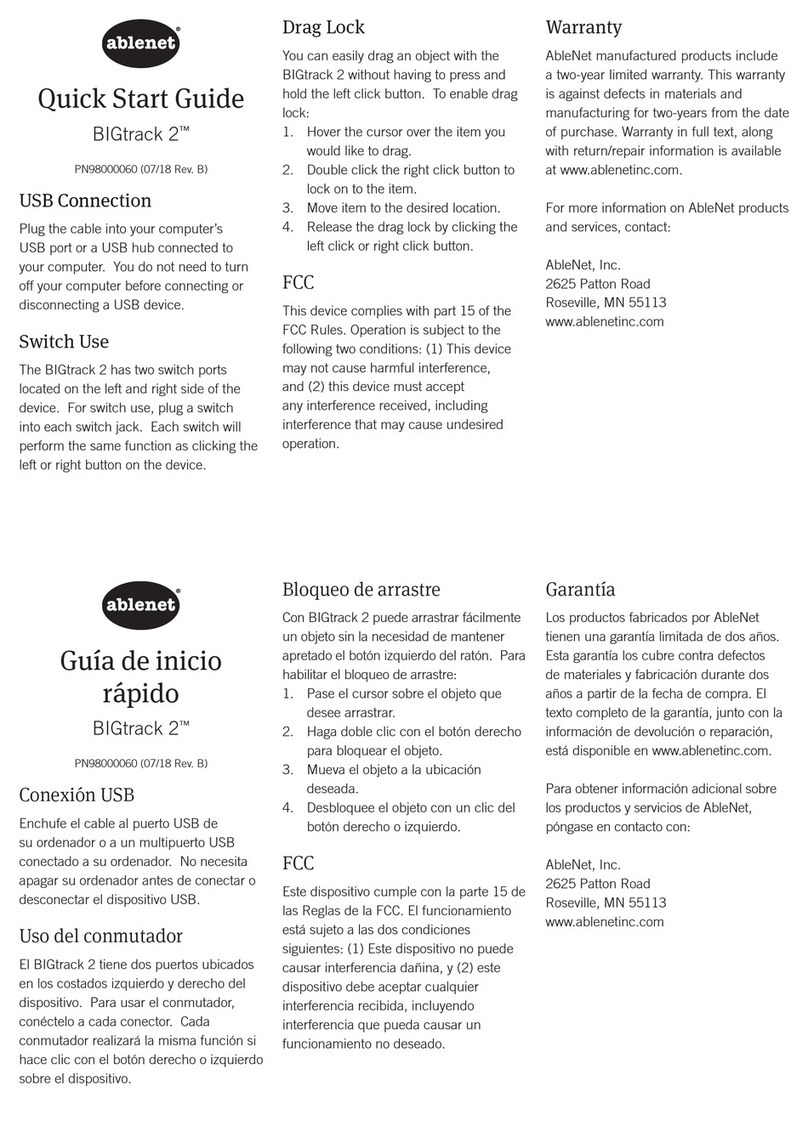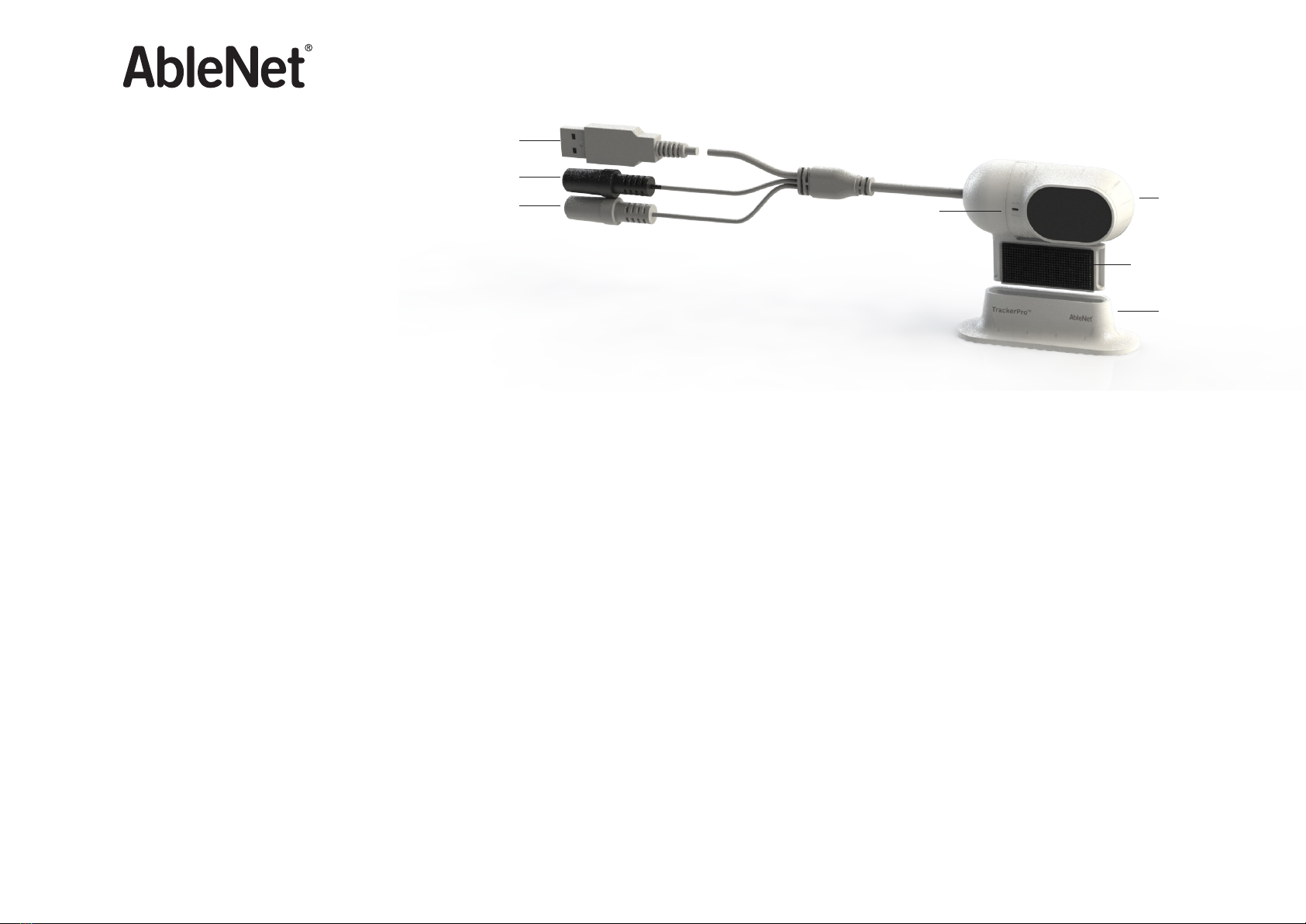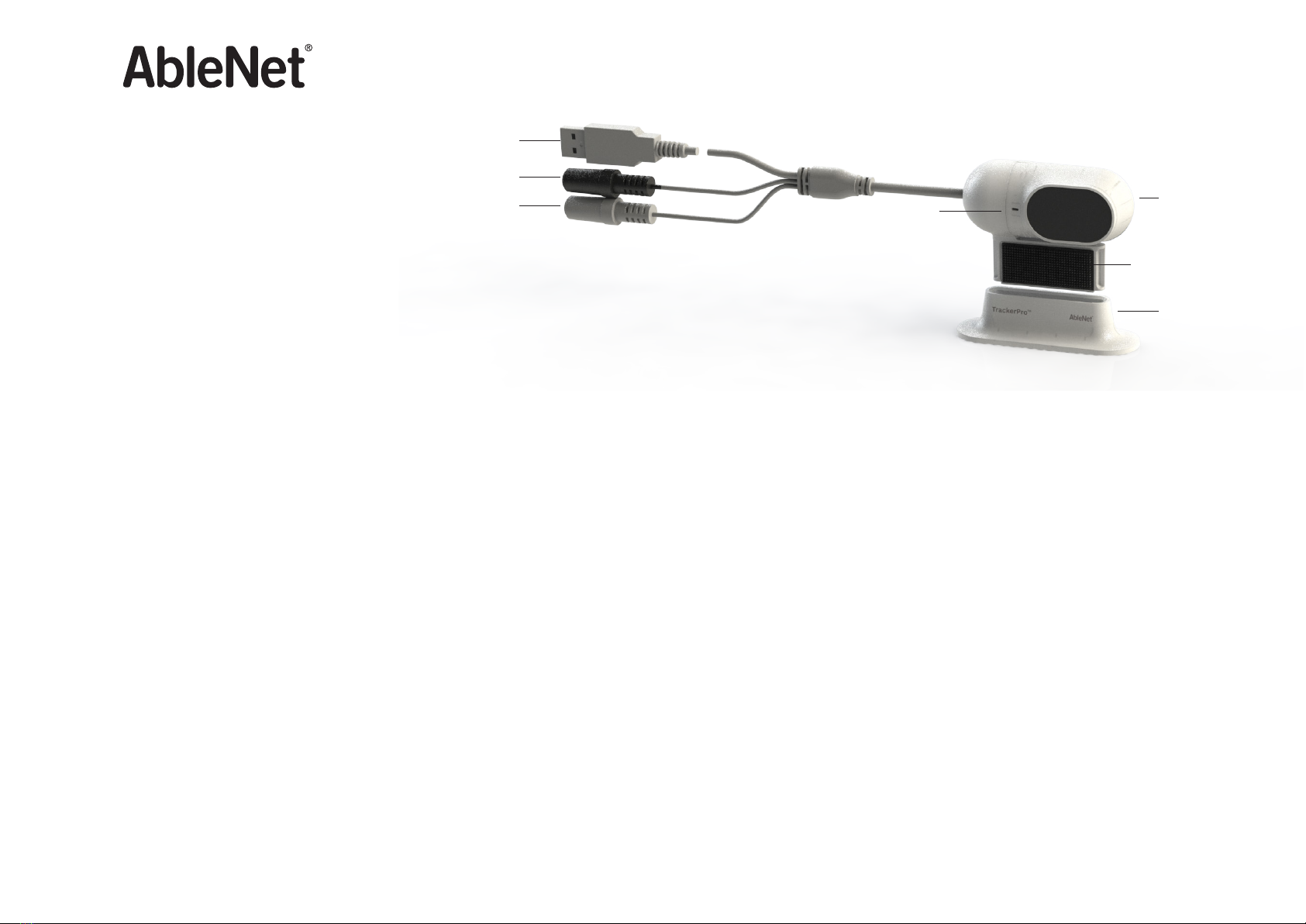For private households:
Information on Disposal of Users of WEEE
This symbol on the product and/or accompanying documents means that
used electrical and electronic equipment (WEEE) should not be mixed with
general household waste. For proper treatment, recovery and recycling, please
take this product. to designated collection points where it will be accepted free of
charge. Alternatively, in some countries, you may be able to return your products
to your local retailer upon purchase of an equivalent new product.
Disposing of this product correctly will help save valuable resources and prevent
any potential negative effects on human health and the environment, which could
otherwise arise from inappropriate waste handling. Please contact your local
authority for further details of your nearest designated collection point. Penalties
may be applicable for incorrect disposal of this waste, in accordance with your
national legislation.
For professional users in the European Union:
If you wish to discard electrical and electronic equipment (EEE), please contact
your dealer or supplier for further information.
For disposal in countries outside of the European Union:
This symbol is only valid in the European Union (EU). If you wish to discard this
product, please contact your local authorities or dealer and ask for the correct
method of disposal.
Pour les foyers particuliers :
Renseignements quant à l’élimination des déchets d’équipements électriques et
électroniques (DEEE)
Ce symbole sur le produit et les documents qui l’accompagnent indique
qu’un déchet d’équipement électrique et électronique (DEEE) ne doit pas être
mélangé avec les déchets ménagers. Afin d’en assurer le traitement, la collecte et
le recyclage, veuillez apporter ce produit à un point de dépôt prévu à cet effet où
il sera accepté gratuitement. Dans certains pays, il est possible que vous puissiez
rapporter vos produits directement chez votre revendeur à l’achat d’un produit
neuf équivalent.
L’élimination de ce produit selon la méthode appropriée contribue à la
revalorisation de ressources importantes et à prévenir d’éventuels effets négatifs
sur la santé et sur l’environnement pouvant être dus à une gestion inadéquate
des déchets. Veuillez contacter votre administration locale afin d’obtenir plus de
renseignements concernant l’emplacement du point de dépôt le plus près de chez
vous. Selon les réglementations nationales, des amendes peuvent sanctionner
l’élimination inappropriée des déchets.
Pour utilisateurs professionnels de l’Union européenne :
Veuillez vous renseigner auprès de votre revendeur ou votre fournisseur pour
connaître la marche à suivre pour vous débarrasser d’équipements électriques ou
électroniques (EEE).
Pour l’élimination de déchets dans des pays non membres de l’Union européenne :
Ce symbole n’est valide qu’à l’intérieur des frontières de l’Union européenne
(UE). Si vous souhaitez vous débarrasser de ce produit, veuillez contacter votre
administration locale ou votre revendeur afin de connaître la manière appropriée
de procéder à l’élimination de ce produit.
Für private Haushalte:
Informationen zum fachgerechten Entsorgen von Elektro- und Elektronik-
Altgeräten
Dieses Symbol auf dem Produkt und/oder den Begleitdokumenten weist
darauf hin, dass gebrauchte Elektro- und Elektronikgeräte (WEEE) nicht mit dem
allgemeinen Hausmüll vermischt werden dürfen. Bringen Sie dieses Produkt zur
ordnungsgemäßen Behandlung, Rückgewinnung und zum Recycling zu den dafür
vorgesehenen Sammelstellen. Die Annahme erfolgt kostenlos. Alternativ können
Sie in einigen Ländern Ihre Produkte nach dem Kauf eines gleichwertigen neuen
Produkts an Ihren lokalen Händler zurücksenden.
Eine ordnungsgemäße Entsorgung dieses Produkts trägt dazu bei, wertvolle
Ressourcen zu sparen und mögliche negative Auswirkungen auf die menschliche
Gesundheit und die Umwelt zu vermeiden, die ansonsten durch eine
unsachgemäße Abfallbehandlung entstehen könnten. Bitte wenden Sie sich für
weitere Informationen über die nächstgelegene benannte Sammelstelle an Ihre
örtlichen Behörden. Bei einer unsachgemäßen Entsorgung können gemäß Ihrer
nationalen Gesetzgebung Strafen verhängt werden.
Für professionelle Benutzer in der Europäischen Union:
Wenden Sie sich bitte vor der Entsorgung an Ihren Händler oder Lieferanten,
um weitere Informationen bezüglich der Entsorgung von Elektro- und
Elektronikgeräten (EEE) zu erhalten.
Entsorgung in Ländern außerhalb der Europäischen Union:
Dieses Symbol ist nur in der Europäischen Union (EU) gültig. Wenn Sie dieses
Produkt entsorgen möchten, wenden Sie sich bitte an Ihre örtlichen Behörden
oder Ihren Händler und fragen Sie nach dem ordnungsgemäßen Verfahren zur
Entsorgung.
Para hogares particulares:
Información sobre la eliminación para usuarios de WEEE.
Este símbolo en el producto o en los documentos que lo acompañan
significa que los equipos eléctricos y electrónicos usados (WEEE) no deben
mezclarse con los residuos domésticos generales. Para un tratamiento,
recuperación y reciclaje adecuados, lleve este producto a los puntos de recogida
designados donde se lo aceptará de forma gratuita. En algunos países, otra
opción es devolver sus productos al minorista local al comprar un producto nuevo
equivalente.
La eliminación correcta de este producto ayudará a ahorrar recursos valiosos y
evitará posibles efectos negativos sobre la salud humana y el medioambiente,
que de otro modo podrían surgir del manejo inadecuado de los desechos.
Comuníquese con las autoridades locales para obtener más detalles sobre su
punto de recogida designado más cercano. Pueden aplicarse sanciones por la
eliminación incorrecta de estos residuos conforme a la legislación nacional.
Para usuarios profesionales en la Unión Europea:
Si desea desechar equipos eléctricos y electrónicos (EEE), comuníquese con su
distribuidor o proveedor para obtener más información.
Para la eliminación en países fuera de la Unión Europea:
Este símbolo solo es válido en la Unión Europea (UE). Si desea desechar este
producto, comuníquese con su distribuidor o las autoridades locales y consulte el
método correcto de eliminación.
Para casas particulares:
Informações sobre eliminação de REEE pelos utilizadores
Este símbolo no produto e/ou nos documentos anexos significa que o
equipamento elétrico e eletrónico usado (REEE) não deve ser misturado com o
lixo doméstico comum. Para tratamento, recuperação e reciclagem adequados,
leve este produto aos pontos de recolha designados, onde serão aceites
gratuitamente. Como alternativa, em alguns países, poderá devolver os seus
produtos ao revendedor local após a compra de um novo produto equivalente.
A correta eliminação deste produto ajudará a economizar recursos valiosos e
a evitar possíveis efeitos negativos à saúde humana e ao meio ambiente, que
poderiam resultar do manuseio inadequado de resíduos. Entre em contacto com a
autoridade local para obter mais informações sobre o ponto de recolha designado
mais próximo. Podem ser aplicáveis sanções à incorreta eliminação desses
resíduos, de acordo com a legislação nacional.
Para utilizadores profissionais na União Europeia:
Se deseja descartar equipamentos elétricos e eletrónicos (EEE), entre em
contacto com o seu revendedor ou fornecedor para obter mais informações.
Para eliminação em países fora da União Europeia:
Este símbolo é válido apenas na União Europeia (UE). Se deseja descartar este
produto, entre em contacto com as autoridades ou revendedor local e peça o
método correto de eliminação.
一般家庭の場合:
WEEE 利用に伴う廃棄関連の情報
製品や付随ドキュメントにあるこの記号 は、電気電子廃棄物(WEEE)を一般の
家庭ごみと混合してはいけないということを意味しています。適切な処分、再生およびリ
サイクルのため、無償で引き取ってくれる指定回収場所へこの製品を持ち込んでくださ
い。あるいは一定の国においては同等の新製品の購入と引き換えに地元量販店に製品を持
ち込むことができる場合もあります。
この製品を適切に廃棄することで貴重な資源の無駄遣い防止に役立ち、不適切な廃棄物取
り扱いがされた場合に生じるおそれのある健康や環境への潜在的な悪影響を防ぐことにな
ります。最寄りの指定回収場所の詳細については地元の地方自治体に問い合わせてくださ
い。この廃棄物の誤った処分は国の法令に基づいて処罰の対象となる場合があります。
欧州連合域内の法人ユーザーの場合:
電子電気機器(EEE)を廃棄したい場合、詳細についてディーラーまたはサプライヤーに問
い合わせてください。
欧州連合域外の国における廃棄の場合:
この記号は欧州連合(EU)においてのみ有効です。この製品を廃棄したい場合、地方自治
体やディーラーに連絡し、適切な廃棄処分の方法について相談してください。